Si tienes un iPhone, iPad o Mac, seguro que tus contactos están en iCloud. Pero, ¿sabes sacarle el máximo partido? Aquí te dejo algunos trucos para que gestiones mejor tus contactos.
1. Haz una copia de seguridad de tus contactos
Antes de hacer cualquier cambio grande o restauración del dispositivo, es mejor estar prevenido. Para guardar tus contactos:
- Abre Ajustes en tu iPhone o iPad.
- Pulsa tu nombre y entra en iCloud.
- Asegúrate de que la opción Contactos está activada.
- Luego, entra en iCloud.com, inicia sesión con tu Apple ID, ve a Contactos y desde el icono del engranaje en la parte inferior izquierda, exporta una copia.
Así, si pasa algo raro, siempre podrás recuperarlos.
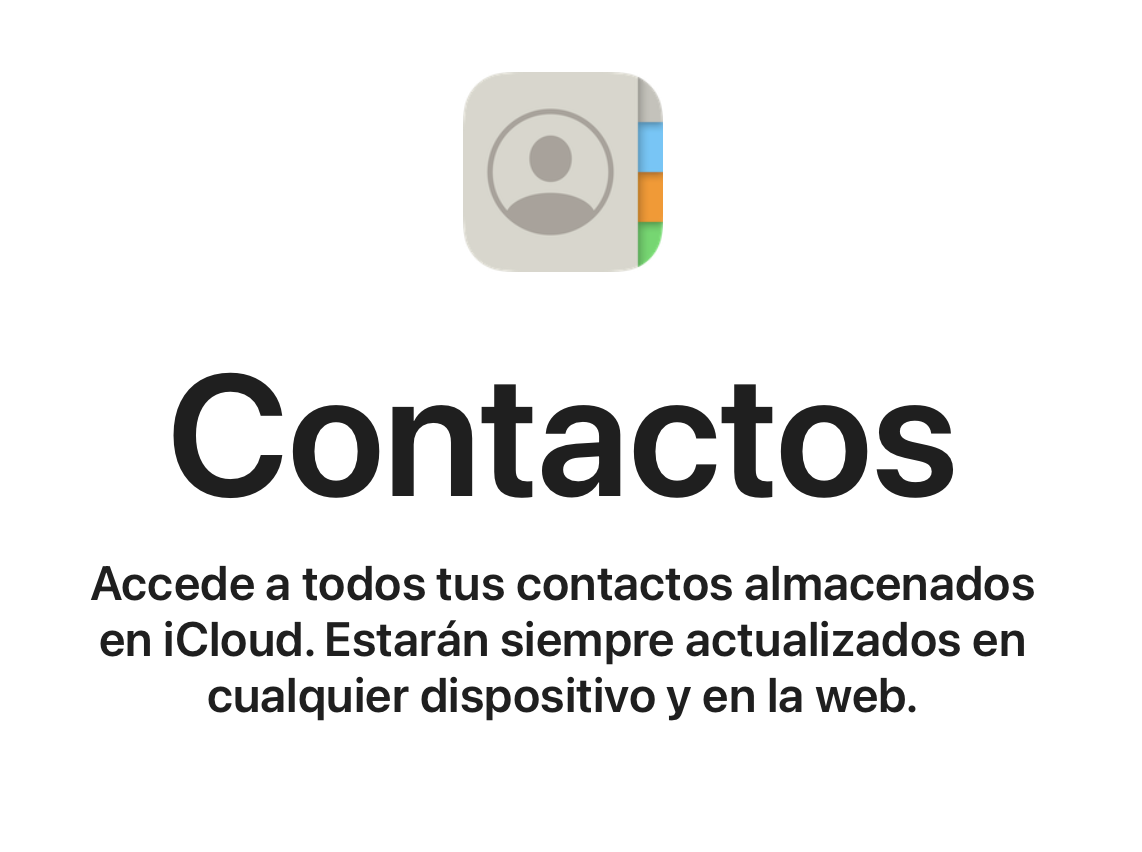
2. Recupera contactos eliminados
¿Borraste un contacto sin querer? No te preocupes, iCloud guarda un historial para salvarte la vida:
- Entra en iCloud.com y ve a Ajustes de cuenta.
- Baja hasta Avanzado y elige Restaurar contactos.
- Selecciona una copia anterior y pulsa Restaurar.
3. Comparte contactos de manera fácil y rápida
Si necesitas pasarle un contacto a alguien:
- Abre la app Contactos.
- Selecciona el contacto.
- Pulsa Compartir contacto y elige cómo enviarlo (AirDrop, Mensajes, Mail, etc.).
4. Elimina contactos duplicados
Si tienes muchos de contactos repetidos, hay una solución:
- En tu Mac, abre la app Contactos.
- Ve a Tarjeta > Buscar duplicados.
- Fusiona los contactos repetidos y deja tu lista más ordenada.
- En el iPhone, abre la app Contactos.
- Te aparecerá una tarjeta en la parte superior de todos los contactos con un pequeño resumen de los contactos que tiene duplicados (si es que los hay).
- Pulsa en Ver duplicados y fusiona los que realmente estén repetidos.
5. Asegúrate de que la sincronización funciona bien
Si notas que algunos contactos no aparecen en todos tus dispositivos:
- Ve a Ajustes > Contactos > Cuentas y revisa que iCloud sea la cuenta principal.
- Si sigue sin sincronizar, desactiva Contactos en iCloud, espera unos segundos y vuelve a activarlo para que se vuelvan a cargar.
Con estos trucos, tendrás tu lista de contactos siempre organizada y segura.
Más sobre los contactos en iCloud: